Fixa som en drake Ishin som inte laddar, kraschar, fastnar på skärmen
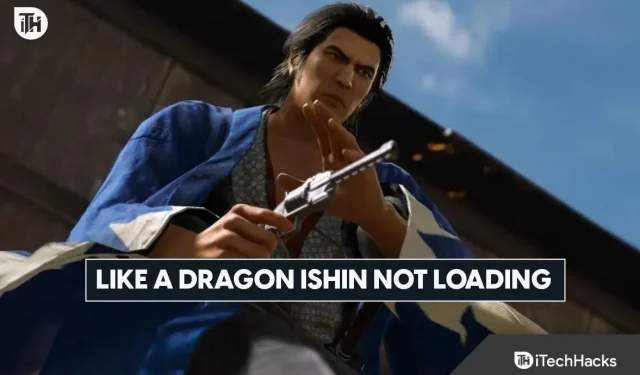
Like a Dragon: Ishin är ett äventyrsspel som nyligen släppts för spelare. På kort tid fick spelet miljontals nedladdningar. Spelare är glada över att spela spelet, men det är inte lika för alla. Många spelare som har installerat spelet på sina system har rapporterat att de upplever ett problem med att spelet inte laddas som hindrar dem från att spela spelet. Nu letar de efter sätt att lösa detta problem. Vi är här med det här inlägget där vi kommer att lista hur du kan åtgärda problemet. Så låt oss börja med det.
Varför har jag inga problem med att ladda Like A Dragon: Ishin?
Många spelare har rapporterat problem med att ladda den nyligen släppta Like a Dragon: Ishin. Användare förstår inte varför de står inför problemet med att spelet inte laddas på deras system. Det finns dock några möjliga orsaker till orsaken till problemet. Tillsammans med detta rapporterade många av spelarna som fixade problemet också varför de upplevde det. Därför kommer vi att lista alla möjliga orsaker nedan; Kolla på dem.
- Ditt system har inte minimispecifikationerna för att köra spelet.
- Det finns ett nätverksanslutningsproblem som gör att du upplever problemet.
- Vissa spel- eller systemstartfiler kanske inte fungerar korrekt.
- Spelet installerades inte korrekt på ditt system.
- Windows Defender eller antivirus blockerar huvudkomponenterna i spelet.
- Inte tillräckligt med resurser för att köra spelet.
- Du har inte uppdaterat spelet.
- Det kan finnas några buggar som orsakar nedladdningsproblem.
Fixa som en drake Ishin inte laddar, kraschar, skärmfrysningsproblem

De flesta av spelarna som har installerat spelet på sitt system rapporterar att de har problem när de laddar spelet. Vi har listat möjliga orsaker till att du kan stöta på det här problemet. Nu är vi här med metoderna för att åtgärda problemet på din dator. Så kolla in dem och försök implementera dem om du vill lösa problemet på din PC.
Kontrollera systemkraven
Användare har rapporterat att de har problem med att ladda ner Like a Dragon: Ishin. En av huvudorsakerna till det här problemet kan vara din dator som inte uppfyller minimikraven för att köra spelet. Många spelare som har installerat spelet på sin PC rapporterar att de inte jämför specifikationerna som krävs för att köra spelet med sin PC.

Så det finns en chans att om ditt system inte uppfyller de lägsta systemkraven, så finns det en chans att spelet inte kommer att laddas på ditt system. Om du står inför ett problem där ditt system inte startar, bör du kontrollera systemkraven för spelet först. Om ditt system inte uppfyller minimikraven kanske du inte kan lösa problemet genom att använda metoderna nedan.
lägsta systemkrav
- Lagring: 60 GB ledigt utrymme
- Ljudkort: Windows-kompatibel ljudenhet
- Processor: Intel Core i5-3470 eller AMD Ryzen 3 1200
- Operativsystem: Windows 10 eller högre
- Minne: 8GB RAM
- Grafik: NVIDIA GeForce GTX 960 eller AMD Radeon RX 460
- DirectX: Version 12
- Ytterligare anmärkningar: 1080p Låg @ 30 FPS
rekommenderade systemkrav
- Lagring: 60 GB ledigt utrymme
- Ljudkort: Windows-kompatibel ljudenhet
- Processor: Intel Core i7-4790 eller AMD Ryzen 5 1600
- Operativsystem: Windows 10 eller högre
- Minne: 8GB RAM
- Grafik: NVIDIA GeForce RTX 2060 eller AMD Radeon RX Vega 56
- DirectX: Version 12
- Ytterligare anmärkningar: 1080p hög @ 60 FPS
Starta om systemet
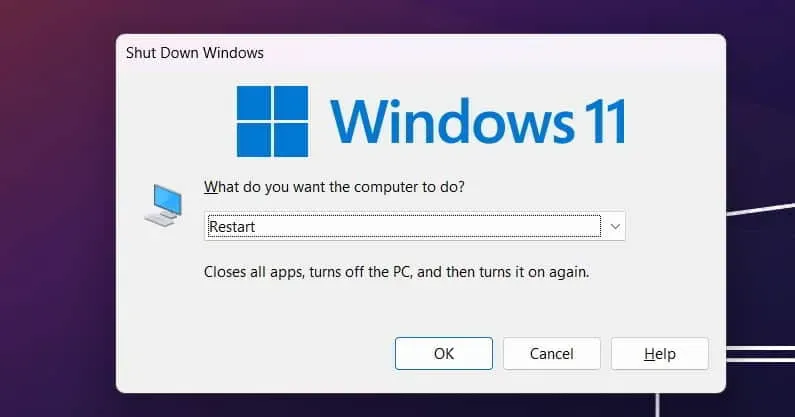
De som stöter på ett problem i spelet bör prova att starta om systemet. Det finns en möjlighet att vissa spel-/systemstartfiler kanske inte körs eftersom de inte fungerar korrekt. I det här fallet är omstart av systemet det enda du kan försöka lösa. Om du startar om systemet kan du åtgärda mindre fel på din dator och problemet kommer troligen att lösas. Så prova metoden och kontrollera om problemet är löst.
Uppdatera din grafikdrivrutin
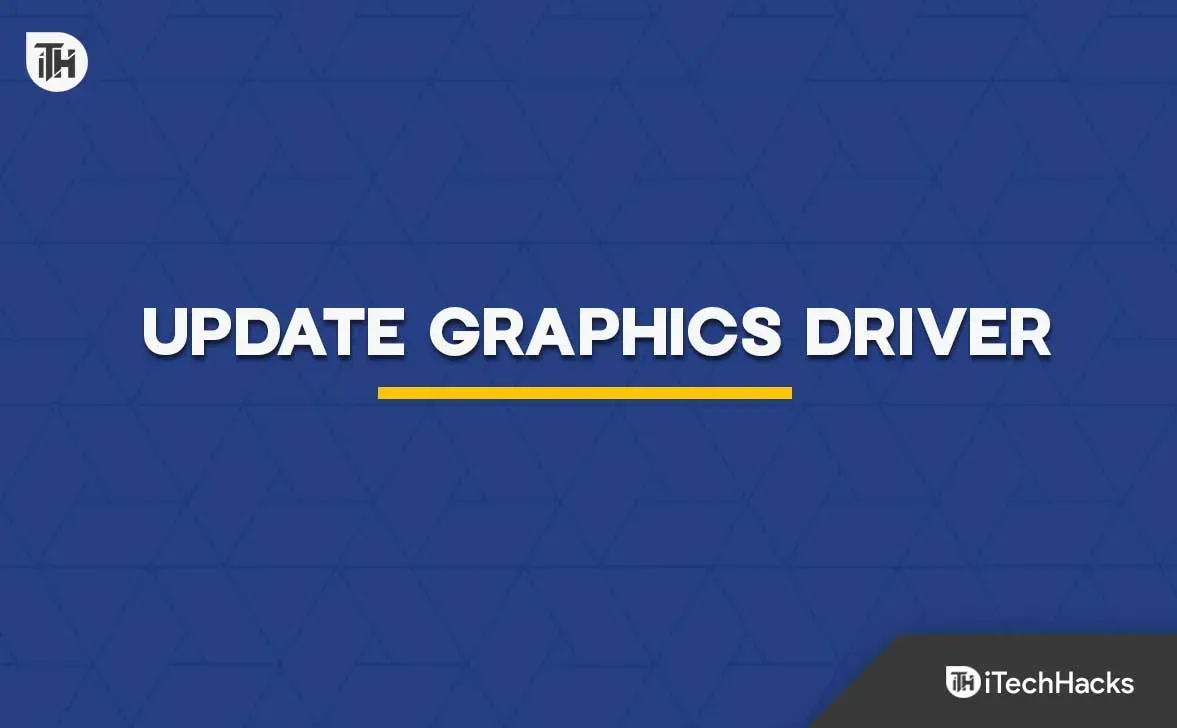
Like a Dragon: Ishin är ett tungt spel som kräver en uppdaterad grafikdrivrutin. Om ditt system inte har en uppdaterad grafikdrivrutin kommer spelet inte att laddas. Detta beror bara på att Like a Dragon: Ishin har tusentals komponenter som kräver en grafikdrivrutin. Och om din grafikdrivrutin inte fungerar korrekt kommer spelet inte att fungera korrekt. I det här fallet måste du alltså se till att du använder en uppdaterad grafikdrivrutin. Tusentals användare uppdaterar inte sin grafikdrivrutin, eftersom de står inför olika problem. Du kan följa stegen nedan om du inte har uppdaterat din grafikdrivrutin på ett tag.
- Du måste öppna Enhetshanteraren på ditt system.
- Dubbelklicka nu på Display Adapters.
- Välj en grafikdrivrutin.
- Högerklicka på den för att se alternativet Uppdatera drivrutin.
- Välj ett alternativ och följ instruktionerna. När processen är klar måste du starta om ditt system.
- Öppna spelet efter att ha startat om systemet. Kontrollera nu om problemet har lösts eller inte.
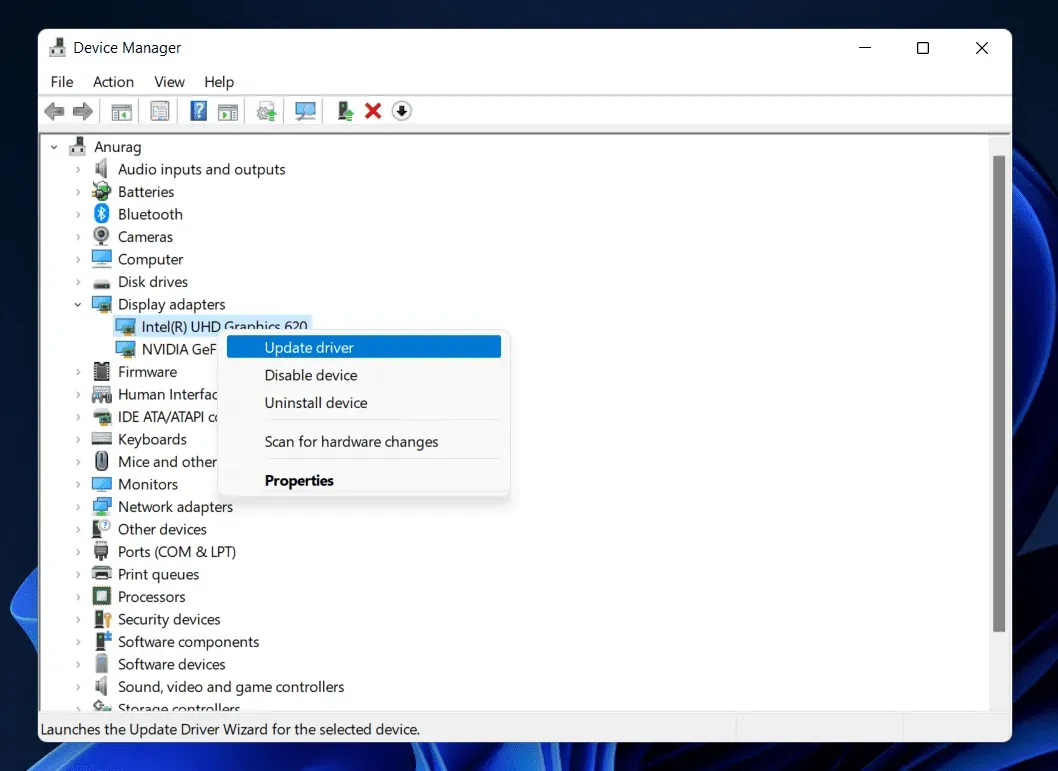
Inaktivera Windows-brandväggen
Om ditt spel inte laddas på ditt system är chansen stor att andra applikationer hindrar det från att laddas. För de som inte vet så kommer spelet bara att laddas om det får svar från servern. Om han inte får svar från sin server kommer komponenterna inte att fungera och spelet laddas inte.
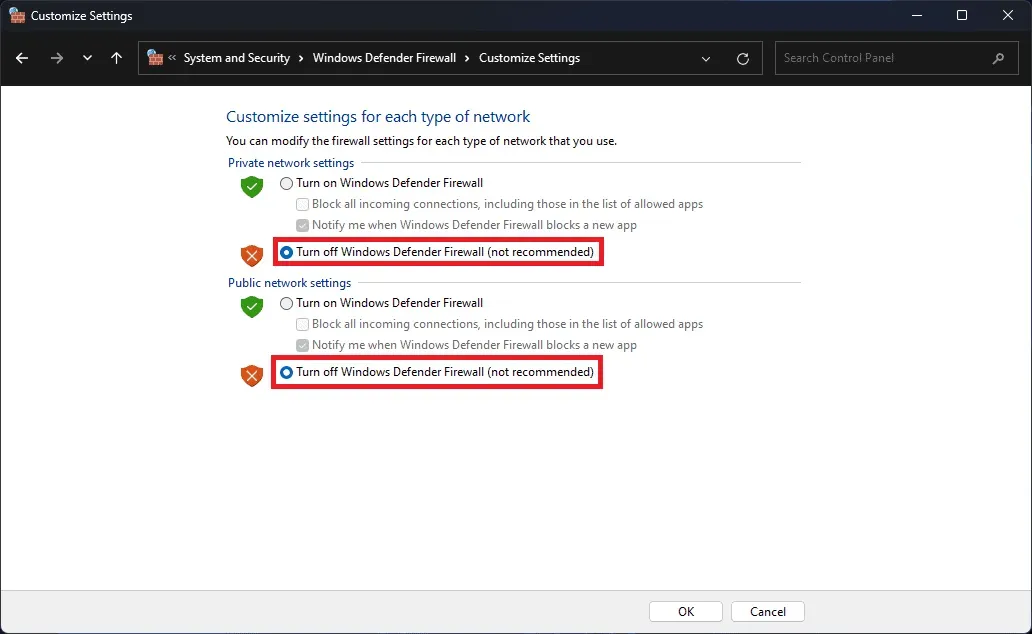
Det finns en möjlighet att Windows-brandväggen blockerade spelets svar. För de som inte vet kontrollerar Windows-brandväggen svaren som tas emot av tredjepartsprogram för att skydda systemet från hot. Om brandväggen har upptäckt någon skadlig aktivitet i spelet kan den ha blockerat den, vilket är anledningen till att du upplever problemet.
I det här fallet måste du inaktivera Windows-brandväggen. Du kan gå till vår dedikerade guide för att kontrollera stegen. Efter att du har inaktiverat Windows-brandväggen, kontrollera om icke-starten har åtgärdats.
Inaktivera antivirus
Antivirus är en annan programvara som också kan hindra dig från att ladda ner spelet. Det fungerar också på liknande sätt som Windows-brandväggen. Antiviruset utvärderar tredjepartsapplikationer som får svar från servern. Därför, om han hittade något misstänkt i spelet, kan han ha blockerat det, så du kan stå inför ett problem.
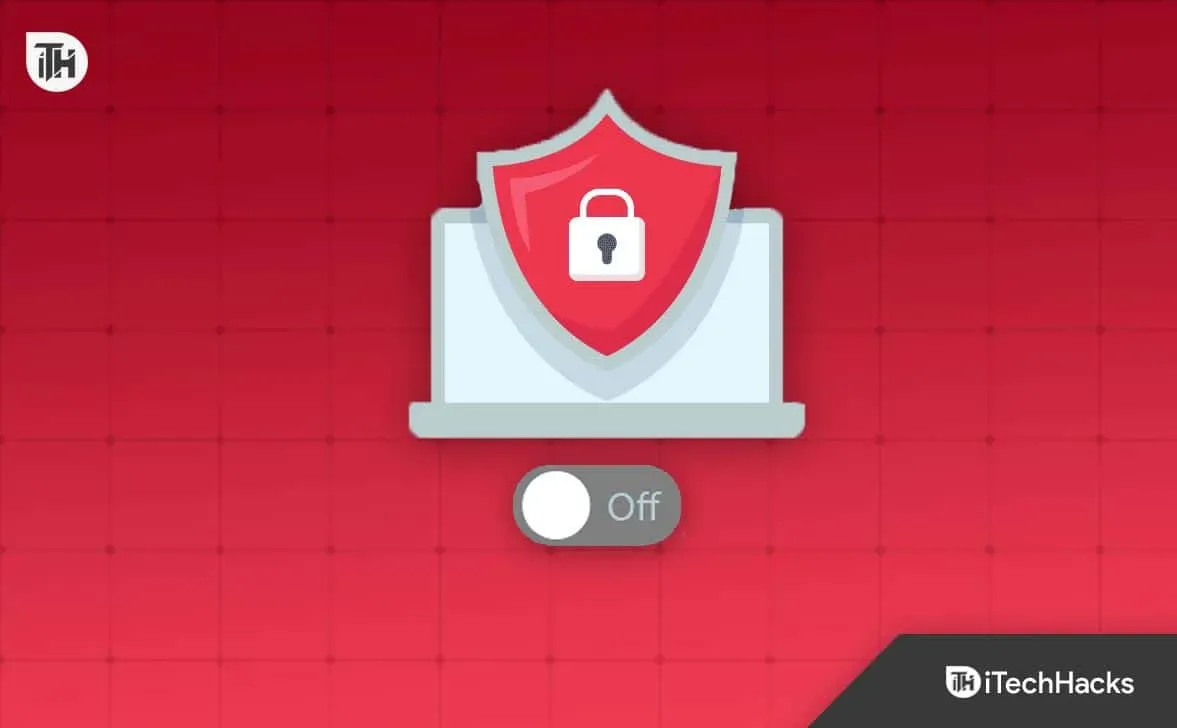
Du kan dock snabbt åtgärda det här problemet genom att inaktivera ditt antivirusprogram och kontrollera om spelet fungerar efter det eller inte. Om du inte vet hur du inaktiverar antivirusprogrammet på systemet kan du läsa den här guiden för att lära dig hur du gör det. När du har inaktiverat ditt antivirus, kontrollera om problemet är löst.
Kontrollera din internetanslutning
En av de viktiga sakerna du behöver för att köra spelet är en internetanslutning. Om ditt system inte har en höghastighetsanslutning till internet kommer spelet inte att fungera korrekt. I det här fallet föreslår vi därför att du kontrollerar internetanslutningen som du är ansluten till. Du kan kontrollera din internethastighet med Internet Speed Tester.
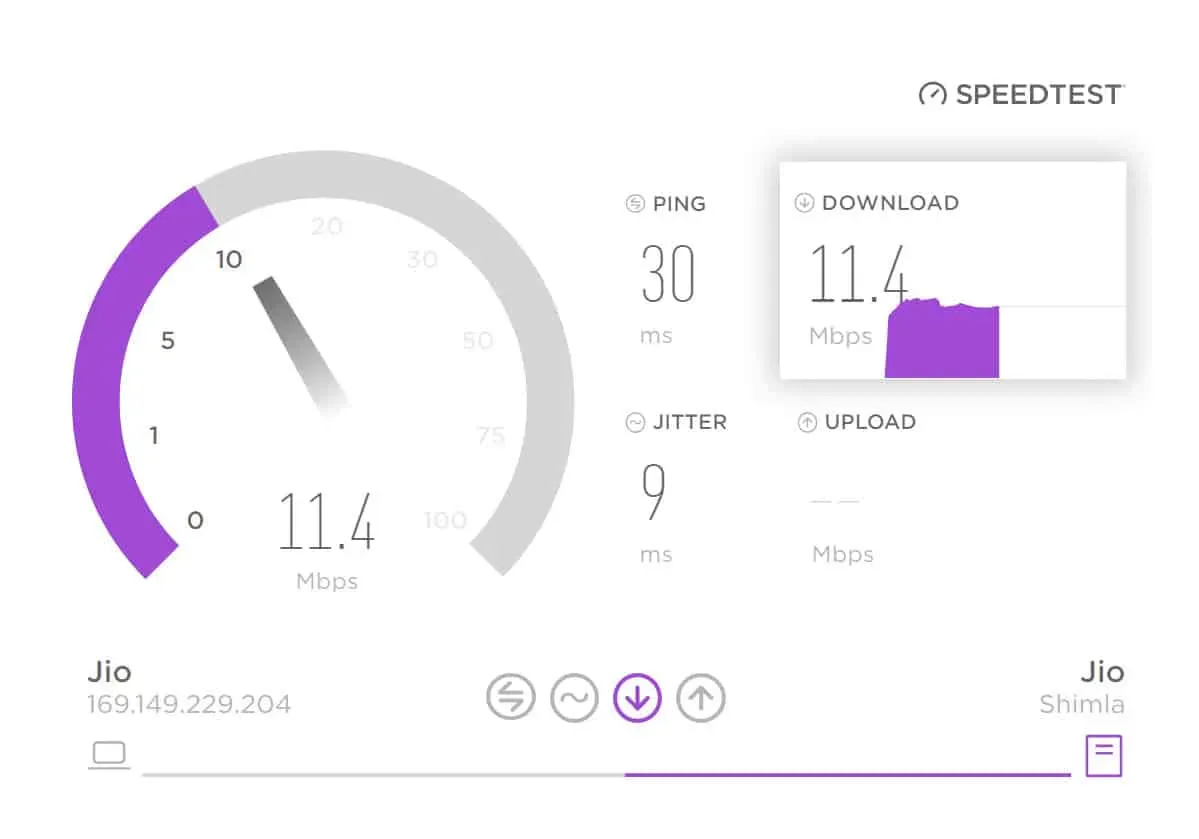
Om du inte vet hur du kontrollerar din internetanslutningshastighet, följ den här guiden för att ta reda på det. När du har kontrollerat din internetanslutning, utvärdera om spelet kan fungera korrekt eller inte. Om det finns några problem med internethastigheten måste du åtgärda dem. När du har fixat din internetanslutning, kontrollera om spelet laddas.
Kontrollera serverstatus
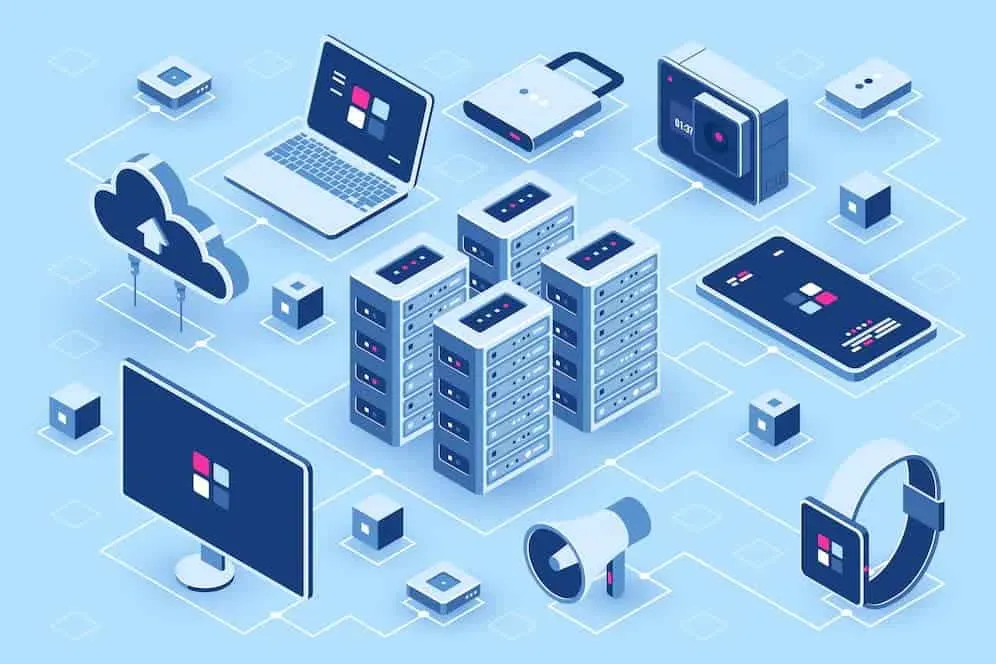
Like a Dragon: Ishin släpptes nyligen till spelare. Eftersom antalet nedladdningar av spel ökar varje dag, är chansen stor att företaget kan ha upplevt serveravbrott på grund av att spelet inte har laddats på ditt system.
Vi föreslår att du kontrollerar spelserverns status för att se om problemet beror på spelservern eller något annat problem som kan bero på mjukvaruproblem.
Du kan snabbt kontrollera spelserverns status genom att besöka den officiella webbplatsen eller tredje parts webbplatser som Downdetector. Utvecklarna av företaget kommer också att informera spelarna om detta via det officiella sociala mediekontot. Glöm därför inte att kontrollera företagets konton i sociala medier.
Avsluta onödiga processer
Det bör finnas tillräckligt med lediga resurser för att köra spelet på ditt system. Like a Dragon: Ishin är ett tungt spel och kommer att kräva hög CPU, grafik och RAM-användning för att köra spelet. Om han inte får resurserna att utföra alla sina uppgifter ordentligt, kommer spelet inte att fungera korrekt.
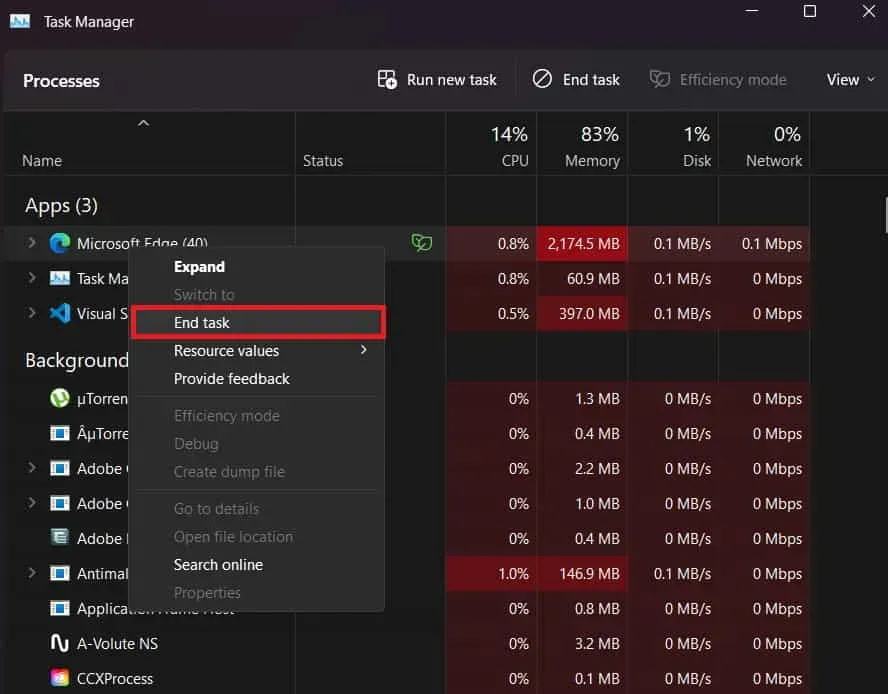
För de som inte vet finns det många bakgrundsprocesser som fortsätter att köras för smidigare PC-applikationer. Alla dessa bakgrundsprocesser förbrukar mycket resurser i systemet, så spelet kanske inte laddas på grund av brist på resurser. Du kan avsluta onödiga processer som körs på systemet. Genom att avsluta dessa processer på systemet kan du frigöra vissa resurser som spelet kan börja laddas med. Du måste följa stegen nedan för att göra det.
- Öppna Aktivitetshanteraren på ditt system.
- Gå till fliken Processer.
- Kontrollera nu de processer som körs i onödan.
- Därefter högerklickar du på processerna och väljer Avsluta uppgift. Det är allt.
- Kontrollera om spelet har börjat laddas eller inte.
Kontrollera spelfilernas integritet
Spelet laddas inte om det finns skadade eller saknade filer. Ja, detta kan hända om installationen av spelet görs felaktigt. Den här typen av problem uppstår vanligtvis på grund av problem med internetanslutningen eller tredjepartsapplikationer. Därför föreslår vi att du kontrollerar om det finns problem med spelfilerna.
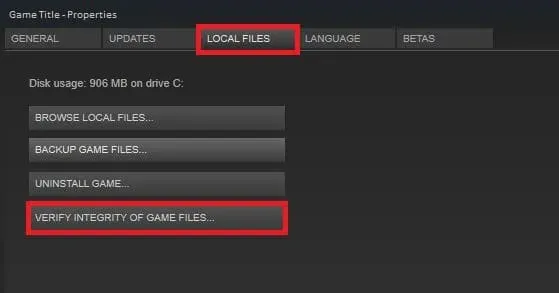
Du kan enkelt göra detta med funktionen som tillhandahålls av spelstartaren. Alla spelstartare har nu en funktion som skannar spelfiler och reparerar skadade filer om några problem upptäcks. Använd därför funktionen och kontrollera om det finns några problem med spelfilerna. Du måste följa stegen som anges nedan.
- Öppna klientapplikationen genom vilken du laddade ner spelet.
- Gå till applikationsbiblioteket.
- Gå nu till egenskaperna för spelet.
- Under avsnittet Lokala filer hittar du alternativet att verifiera spelfilers integritet.
- Vänta tills processen är klar. Detta tar cirka 30 minuter.
- När processen är klar, kontrollera om spelet har börjat fungera korrekt.
Återställ spelet
Om du ändrade någon av spelinställningarna eller hade problem med det från första början, så finns det en möjlighet att spelet inte fungerar korrekt. Du kan dock snabbt åtgärda problemet genom att återställa det. Windows kommer med en återställningsfunktion för spelare som inte vet, vilket återställer spelet till det inledande skedet.

Därför, om du stöter på ett problem, försök att återställa spelet. Du kan göra detta genom att gå till Installera applikationer. Så fort du går in kommer du att se tre prickar. Efter det kan du klicka på alternativet ”Redigera”. Där hittar du möjligheten att återställa spelet. Välj den och följ instruktionerna för att slutföra stegen.
Uppdatera spelet

Utvecklare släpper regelbundet nya uppdateringar för att fixa buggar och problem. Om du har problem med spelet, försök leta efter uppdateringar. Det finns en chans att utvecklarna redan har släppt en uppdatering för att åtgärda problemet, och du har inte laddat ner den, så du har ett problem. Så de som inte har uppdaterat spelet på länge bör försöka leta efter uppdateringar från spelstartaren. Om det finns några tillgängliga uppdateringar för spelet, ladda ner dem och kontrollera om spelet har börjat fungera korrekt.
Installera om spelet
Även efter att du har provat alla metoderna ovan, om problemet inte har lösts, finns det en risk för problem med spelfilerna. Vi föreslår att du försöker installera om spelet igen på ditt system eftersom det finns en möjlighet att några viktiga filer saknas eller är skadade på grund av ett virus.

När du följer den här metoden är det första du behöver göra att avinstallera spelet. När du har avinstallerat spelet, radera alla dess temporära filer. Starta om ditt system efter att ha tagit bort tillfälliga filer. Installera nu spelet från butiken igen.
Sök efter Windows-uppdateringar
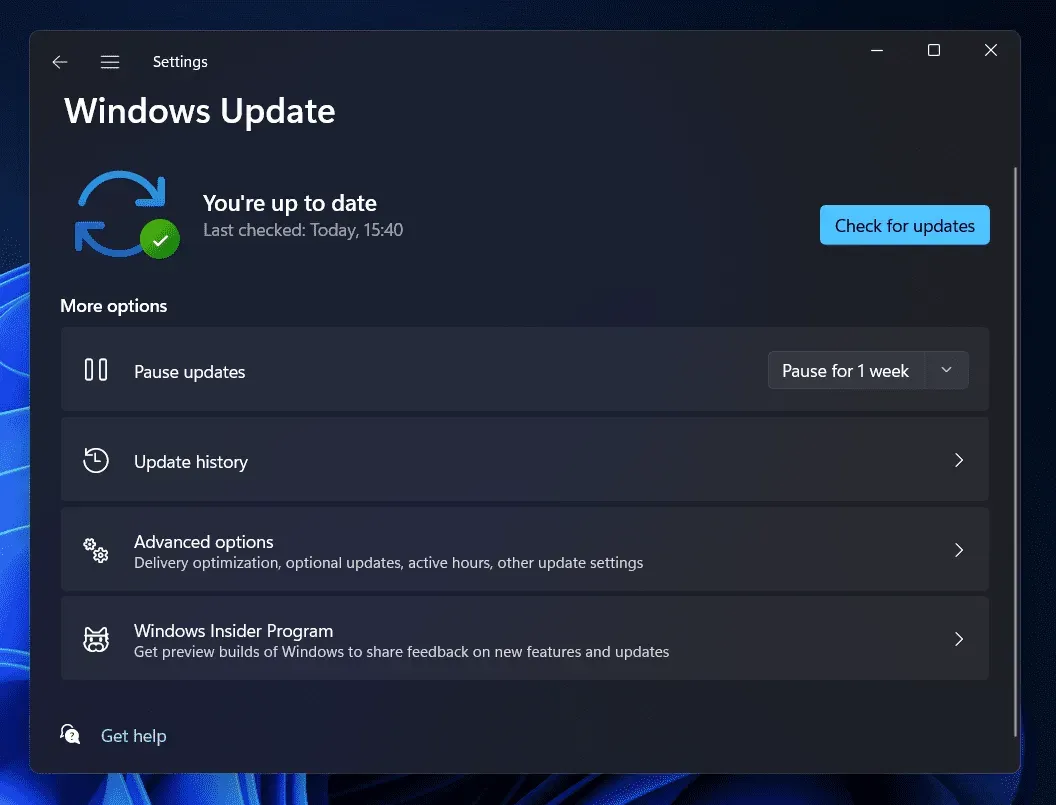
De som vill köra spelet på sin PC utan problem bör uppdatera sitt Windows till den senaste versionen. För att köra något senaste spel måste en mer kompatibel version av Windows installeras på systemet. Sök därför efter Windows-uppdateringar för att åtgärda problemet på ditt system.
Rapportera problem
Om du fortfarande har problem på ditt system med spelet är det sista du kan göra att rapportera problem. Det finns en chans att problemet kan bero på buggar eller andra mjukvaruproblem i spelet som utvecklarna kanske inte är medvetna om. Så när du rapporterar dem kommer de att berätta hur du snabbt kan fixa det. Prova det här steget och vänta på deras svar för att lösa problemet.
Sammanfattande
Många användare har kämpat för att hitta en guide för att fixa problem med spelladdning. Problemet med att ladda spelet kan uppstå på grund av problem med mjukvaran eller hårdvaran på ditt system. Därför har vi lagt till alla möjliga orsaker till att du kan stöta på det här problemet. Tillsammans med anledningarna har vi också listat sätten att åtgärda problemet på ditt system. Se till att följa dem korrekt för att åtgärda problemet på ditt system.
FAQ – Fix Like a Dragon Ishin inte startar
1. Hur fixar jag nedladdningsproblem med Like a Dragon Ishin?
Många spelare rapporterar att de har problem med att ladda spelet. Om du är en av dem, följ stegen i inlägget ovan för att åtgärda det här problemet.
2. Varför har jag kraschproblem med Like a Dragon: Ishin?
Spelet lanserades för användare i Play Store nyligen. Det finns en möjlighet att den kan innehålla fel. Dessutom har vi listat möjliga orsaker till startproblem som liknar kraschproblem. Så se till att kolla upp dem om du stöter på problem.
3. Hur man fixar PC Freeze Issues i Like A Dragon: Ishin!
Tusentals användare står inför stamningsproblem i Like A Dragon: Ishin; om du är en av dem, följ metoderna som anges ovan. Vi gjorde också ett dedikerat inlägg för just detta nummer; du kan kontrollera det här för att åtgärda problemet.



Lämna ett svar